Könnyű és gyors Android Root útmutató

Miután rootoltad az Android telefonod, teljes rendszerhozzáférésed lesz, és számos olyan alkalmazást futtathatsz, amelyek root hozzáférést igényelnek.
Az okostelefonok olyannyira nélkülözhetetlen részévé váltak életünknek, hogy egyszerűen nem jut eszünkbe sem sok időt tölteni nélkülük. Lássuk be, hogy a folyamatos használat során rengeteg felesleges fájl kezd felhalmozódni Android-eszközén. A gyakoribb nyelvhasználatban levélszemét-fájlokként is hivatkoznak rájuk.
Mik azok a kéretlen fájlok az Androidon?
Ide tartoznak a külső és belső alkalmazásokból származó gyorsítótár-fájlok, ideiglenes fájlok, hívásnaplók, maradék fájlok, elavult mappák, és a lista hosszan folytatható. Valóban meg kell szabadulni a kéretlen fájloktól az Android telefonokon, mert ezek a kéretlen fájlok sok kárt okozhatnak Android-eszközében.
Tehát ebben a blogban részletesen áttekintjük, hogy melyek azok a kéretlen fájlok az Androidon? Milyen károkat okozhatnak androidos telefonjában, és hogyan lehet megszabadulni tőlük? Szóval, olvass tovább!
Hogyan lehet törölni a kéretlen fájlokat a telefonon?
Később meg fogunk beszélni néhány lépésről, amellyel eltávolíthatja a szemetet egy Android-eszközről, de először nézzünk meg egy egyszerű és biztonságosabb módszert a felesleges szemét eltávolítására egy Android-eszközről.
A levélszemét tisztításának legjobb és leghatékonyabb módja Androidon – Használjon levélszemét-tisztító alkalmazást
Felmerülhet a kérdés, hogy miért használjunk levélszemét-tisztító alkalmazást, hogy megszabaduljunk a szeméttől Androidon?
Ha megpróbálja megtisztítani vagy akár nyomon követni az ilyen kéretlen fájlokat, akkor véletlenül egy megfelelő fájlra bukkanhat, majd tévedésből törli. Isten ments, ha ez egy kulcsfontosságú rendszerfájl. A kéretlen fájltisztító alkalmazás intelligensen gondoskodik az összes olyan kéretlen fájlról, amely kárt okozhat az eszközben.
Már teszteltük és áttekintettük a legjobb Android-tisztító alkalmazásokat , a Smart Phone Cleaner kétségtelenül a legjobb alkalmazás. Az Androidon lévő szemét tisztításához egy dedikált tisztítóval rendelkezik, amely átvizsgálja Android-eszközét az ideiglenes fájlok, a külső gyorsítótár, az .apk fájlok, az elavult mappák és a nagyobb szükségtelen fájlok után, amelyeket nehéz észrevenni. Amint a képernyőképen látható, az alkalmazás körülbelül 650,48 MB helyet foglalt el a könnyen optimalizálható kéretlen fájlok számára.
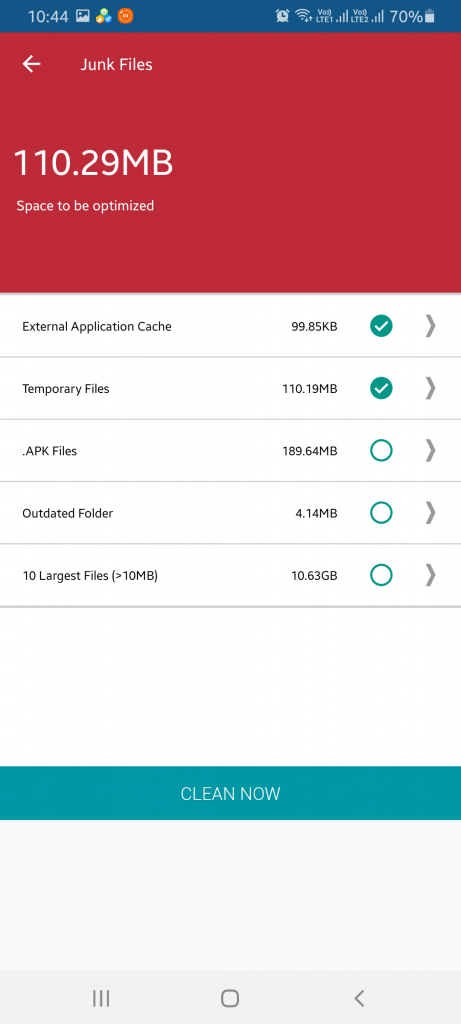
A Smart Phone Cleaner lehetővé teszi, hogy a fenti elemek mindegyikére kattintsunk, így a törlés előtt még egyszer ellenőrizhetjük az elemeket.
Ha biztos benne, és bejelölte a megfelelő elemeket, a Törlés most gomb megérintésével törölheti a szemetet .
Nem csak a kéretlen fájlokat Androidon, az alkalmazás megkeresi a telefont duplikált videók, fotók, zenei fájlok és dokumentumok után, és még az akkumulátor kímélésében is segít azáltal, hogy letiltja mindazokat a tényezőket, amelyek fogyaszthatják a telefon akkumulátorát, és számos egyéb funkció is található, mint pl. jól.
Egyéb módszerek a kéretlen fájlok tisztítására Androidon
Az alább említett módszerek többé-kevésbé ártalmatlan és rendszeresen betartható gyakorlatok.
1. Távolítsa el az összes olyan alkalmazást, amelyre nincs szüksége
Ennyire egyszerű. Ha vannak olyan alkalmazások, amelyeket nélkülözhet, vagy amelyek csak ok nélkül ülnek a telefonján, ideje eltávolítani őket. Az Android-alkalmazások eltávolításának többféle módja van. Például követheti az alább említett utat -
Settings > Apps > App Name > Uninstall
Segítséget is kérhet néhány legjobb Android-alkalmazás-eltávolítótól , amelyek teljesen eltávolítják az alkalmazást az alkalmazáshoz kapcsolódó nyomok vagy fájlok nélkül.
2. Manuális gyorsítótár törlése
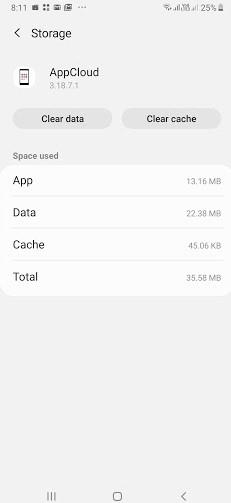
Megteheti alkalmazásszinten, vagy használhatja az eszköz beépített Device care modulját (a név és a beállítások eltérőek lehetnek).
(i) Az alkalmazás szintjén
Egy adott alkalmazás gyorsítótárának tisztításához a lépések nagyjából ugyanazok, mint egy alkalmazás eltávolítása egy-két további lépéssel –
Settings > Apps > App Name > Storage > Clear Cache
(ii) Az Android-eszköz beépített tisztítójának használata
Manapság az Android okostelefonok többsége beépített eszközápolóval vagy gyorsítótár-tisztítóval rendelkezik. Samsung készülékeken az alábbi útvonalat követve érheti el az eszközkezelést:
Settings > Device Care > Optimize Now
3. Indítsa újra az eszközt
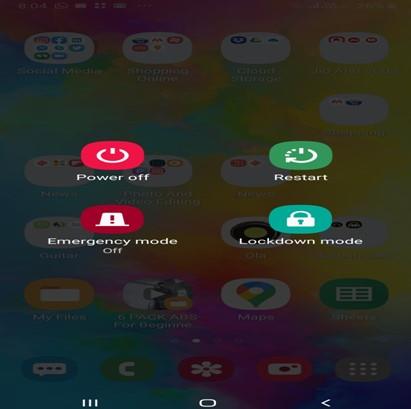
Az időnkénti gyors újraindítás kiváló módja annak, hogy eltávolítsa az eszköze által felhalmozott összes szemetet. Ez a gyakorlat megöli a megnyitott alkalmazásokat és a bezárt alkalmazások töredékeit. A folyamat során törli a RAM-ot.
Miért érdemes ellenőrizni a kéretlen fájlokat Androidon?
Kíváncsi lehet, hogyan károsíthatják a kéretlen fájlok Android telefonját?
1. A kéretlen fájlok rontják telefonja teljesítményét
Függetlenül attól, hogy Android okostelefonja hardverkonfigurációja milyen erős, ha hagyja, hogy felhalmozódjanak a kéretlen fájlok, azok rontják az eszköz általános teljesítményét. Az Android telefon válaszideje háttérbe szorul.
2. Fokozatosan csökkenni fog a készülék memóriája
Elgondolkozott már azon, hogy miért tűnik úgy, hogy az eszköz memóriája tömve van, annak ellenére, hogy nem tölt be sok képet, dokumentumot, videót stb. Ezek a kéretlen fájlok miatt sok helyet foglalnak el.
3. Nincs meglepetés, ha balesetek szemtanúi leszel
Képzeld el; megpróbálsz megnyitni egy alkalmazást; egy darabig jól működik, aztán lefagy. Miért történt ez?
Az összeomlások mögött a hibás fájlok lehetnek. Amikor a rendszertároló megtelik ideiglenes adatokkal és egyéb, a webböngészési munkamenetekből, valamint az alkalmazások gyakori megnyitásából és bezárásából származó szeméttel, a rendszertárból elfogy a hely, és olyan problémákat okoz, mint például az összeomlás.
A végén
Ha imádja Android okostelefonját, és azt szeretné, hogy sokáig működjön, javasoljuk, hogy rendszeresen ellenőrizze, hogy nem szennyezett-e androidos telefont, és tisztítsa meg. Ha a blog segített, szavazzon rá, és kövessen minket a Facebookon és a YouTube-on .
Miután rootoltad az Android telefonod, teljes rendszerhozzáférésed lesz, és számos olyan alkalmazást futtathatsz, amelyek root hozzáférést igényelnek.
Az Android telefonodon található gombok nem csak a hangerő szabályozására vagy a képernyő felébresztésére szolgálnak. Néhány egyszerű módosítással gyorsbillentyűkké válhatnak egy gyors fotó készítéséhez, zeneszámok átugrásához, alkalmazások elindításához vagy akár a vészhelyzeti funkciók aktiválásához.
Ha a munkahelyeden hagytad a laptopodat, és sürgős jelentést kell küldened a főnöködnek, mit tehetsz? Használd az okostelefonodat. Még kifinomultabb megoldás, ha telefonodat számítógéppé alakítod, hogy könnyebben végezhess több feladatot egyszerre.
Az Android 16 zárképernyő-widgetekkel rendelkezik, amelyekkel tetszés szerint módosíthatja a zárképernyőt, így a zárképernyő sokkal hasznosabb.
Az Android kép a képben módjával lekicsinyítheted a videót, és kép a képben módban nézheted meg, így egy másik felületen nézheted meg, így más dolgokat is csinálhatsz.
A videók szerkesztése Androidon egyszerűvé válik a cikkben felsorolt legjobb videószerkesztő alkalmazásoknak és szoftvereknek köszönhetően. Gondoskodj róla, hogy gyönyörű, varázslatos és elegáns fotóid legyenek, amelyeket megoszthatsz barátaiddal a Facebookon vagy az Instagramon.
Az Android Debug Bridge (ADB) egy hatékony és sokoldalú eszköz, amely számos dolgot lehetővé tesz, például naplók keresését, alkalmazások telepítését és eltávolítását, fájlok átvitelét, egyéni ROM-ok rootolását és flashelését, valamint eszközmentések létrehozását.
Automatikusan kattintó alkalmazásokkal. Nem kell sokat tenned játékok, alkalmazások vagy az eszközön elérhető feladatok használata közben.
Bár nincs varázsmegoldás, a készülék töltésének, használatának és tárolásának apró változtatásai nagyban befolyásolhatják az akkumulátor élettartamának lassítását.
A telefon, amit sokan most szeretnek, a OnePlus 13, mert a kiváló hardver mellett egy évtizedek óta létező funkcióval is rendelkezik: az infravörös érzékelővel (IR Blaster).







